Eelversiooni kordustellimuseks registreerumine – liht
See artikkel selgitab, kuidas tellida proovipakkumist ja juurutada Dynamics 365 Project Operationsi lihtjuurutust – tehing näidisarveldusele.
Märkus.
See toiming muutub Project Operationsi eelseisvates väljaannetes.
Eeltingimused
- Kasutajal, kes eelvaate juurutab, peab olema Azure'i rentniku globaalse administraatori õigused. Rentniku saate luua esimese pakkumise lunastamise ajal.
Oluline
Selle toimingu peab organisatsioonis tegema ainult üks inimene, rentniku administraator. Kui te pole selle väljalaske tellija, oodake, kuni teie organisatsioon on registreeritud ja teile on saadetud kasutaja mandaat.
Prooviversioonid on rentnikus ühekordselt kasutatav. Prooviversiooni saab käitada ainult üks kord. Soovitame teil luua prooviversiooni eesmärgil uus rentnik.
Dynamics 365 Project Operationsi prooviversioon
Enne alustamist veenduge, et oleksite brauseris sisse logitud kasutaja töökontoga rentnikusse, kus soovite Project Operationsi eelvaadet näha.
- Esimese pakkumise koodi lunastamiseks minge jaotisse Project Operationsi prooviversioonDynamics 365 Project Operations.
- Kinnitage oma tellimus.
Näete kinnitust, et pakkumise lunastamine õnnestus.
Litsentside määramine
Oluline
Järgmiste toimingute lõpuleviimiseks on teil vaja oma organisatsiooni Microsoft 365 portaali administraatori juurdepääsu.
- Avage Microsoft 365 halduskeskus , et kasutajatele litsentsid määrata.
- Valige lehel Aktiivsed kasutajad kasutajad, kellele soovite litsentsi määrata.
- Veenduge, et Dynamics 365 Project Operations litsents oleks valitud.
- Valige käsk Salvesta muudatused.
Loo uus Dataverse keskkond
- Valmistage ette uus Project Operationsi Dataverse juurutuskeskkond, järgides artiklis "juurutusmudel" Dataverse toodud juhiseid. Kui valite keskkonna tüübi, kasutage kindlasti prooviversiooni (tellimuspõhine).
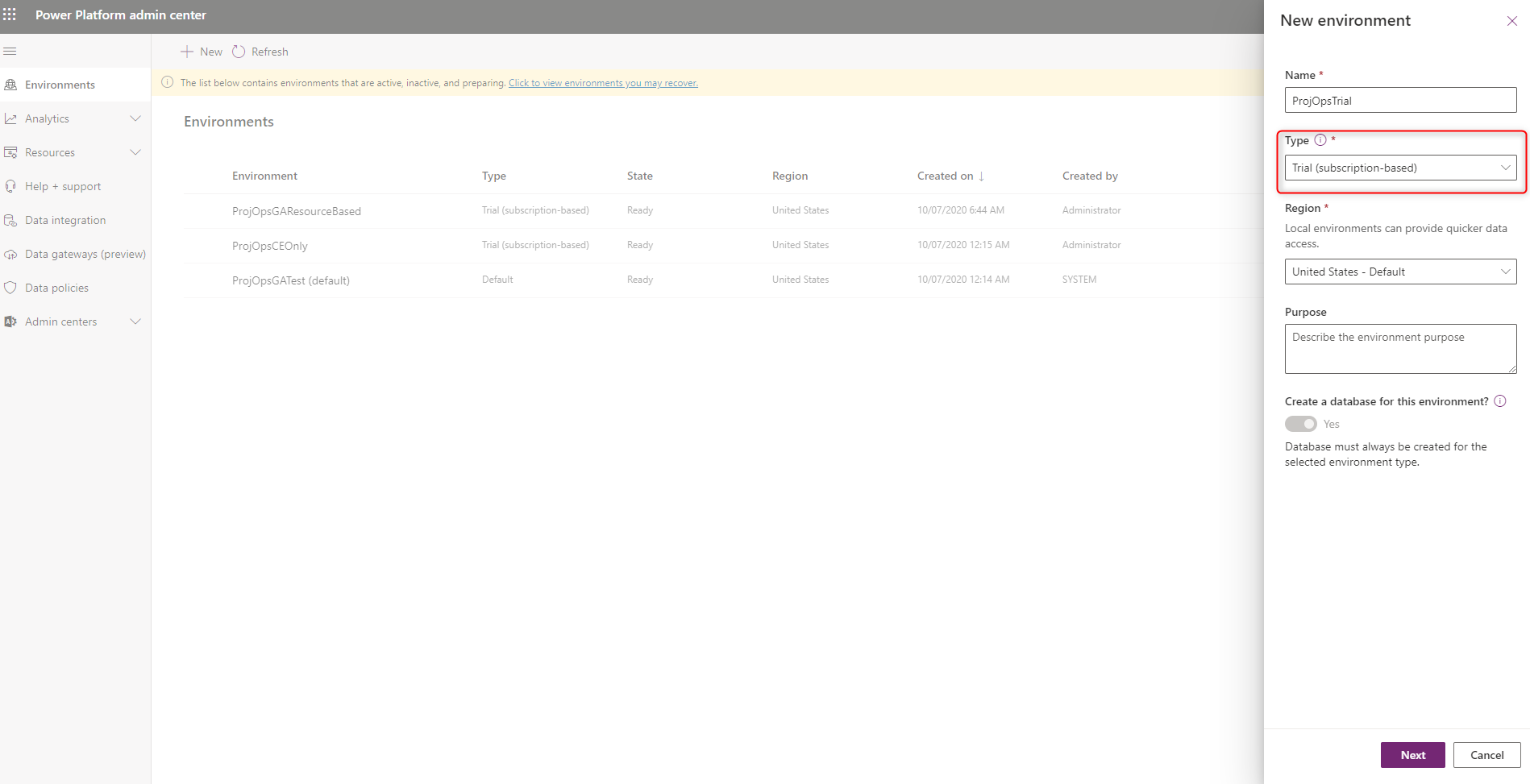
- Valige säte Luba Dynamics 365 rakendused ja jätke väli Juuruta need rakendused automaatselt tühjaks.
- Keskkonna loomiseks valige Salvesta .
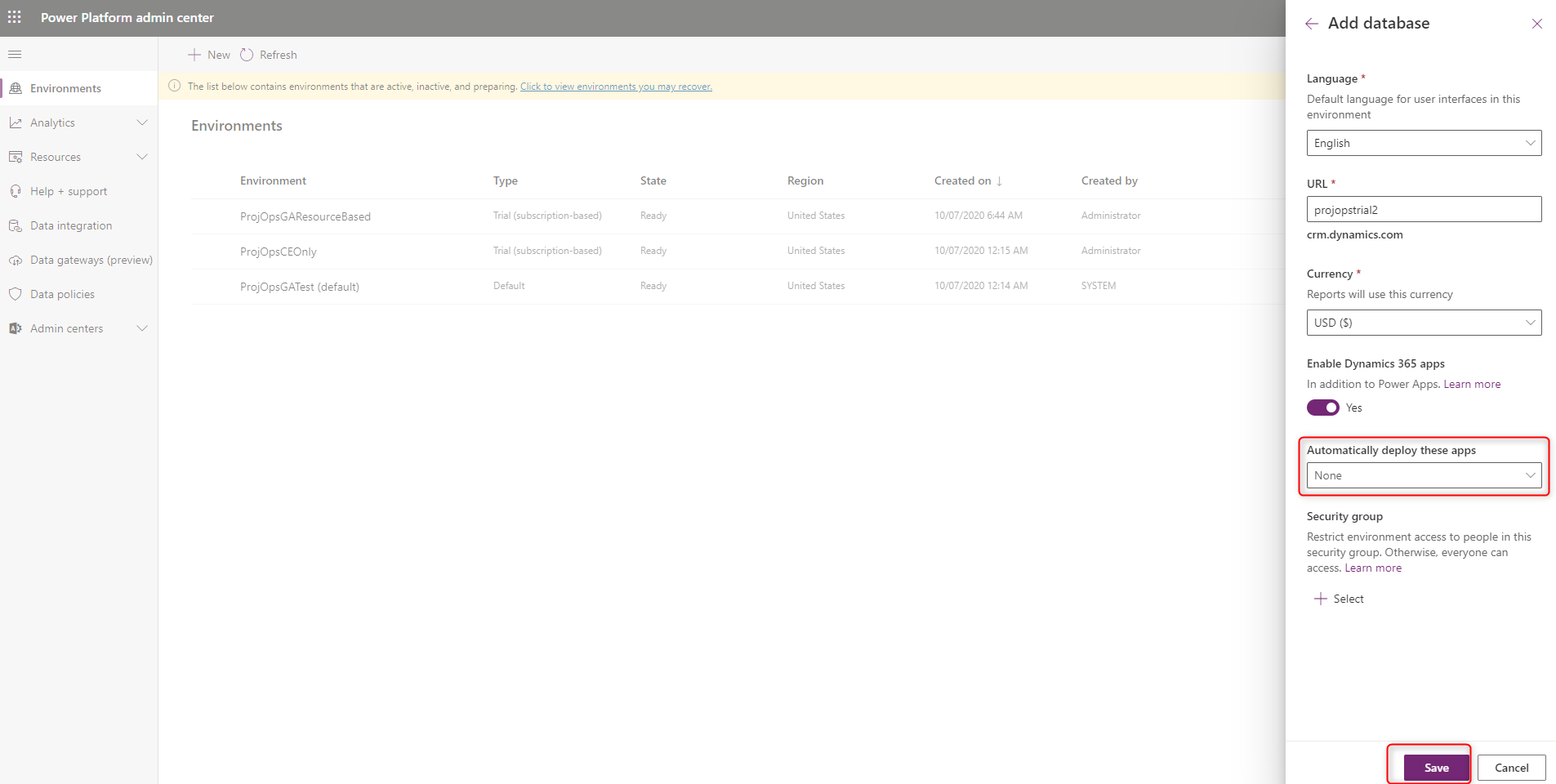
- Pärast keskkonna loomist installige Microsofti Dynamics 365 Project Operations lahendus.
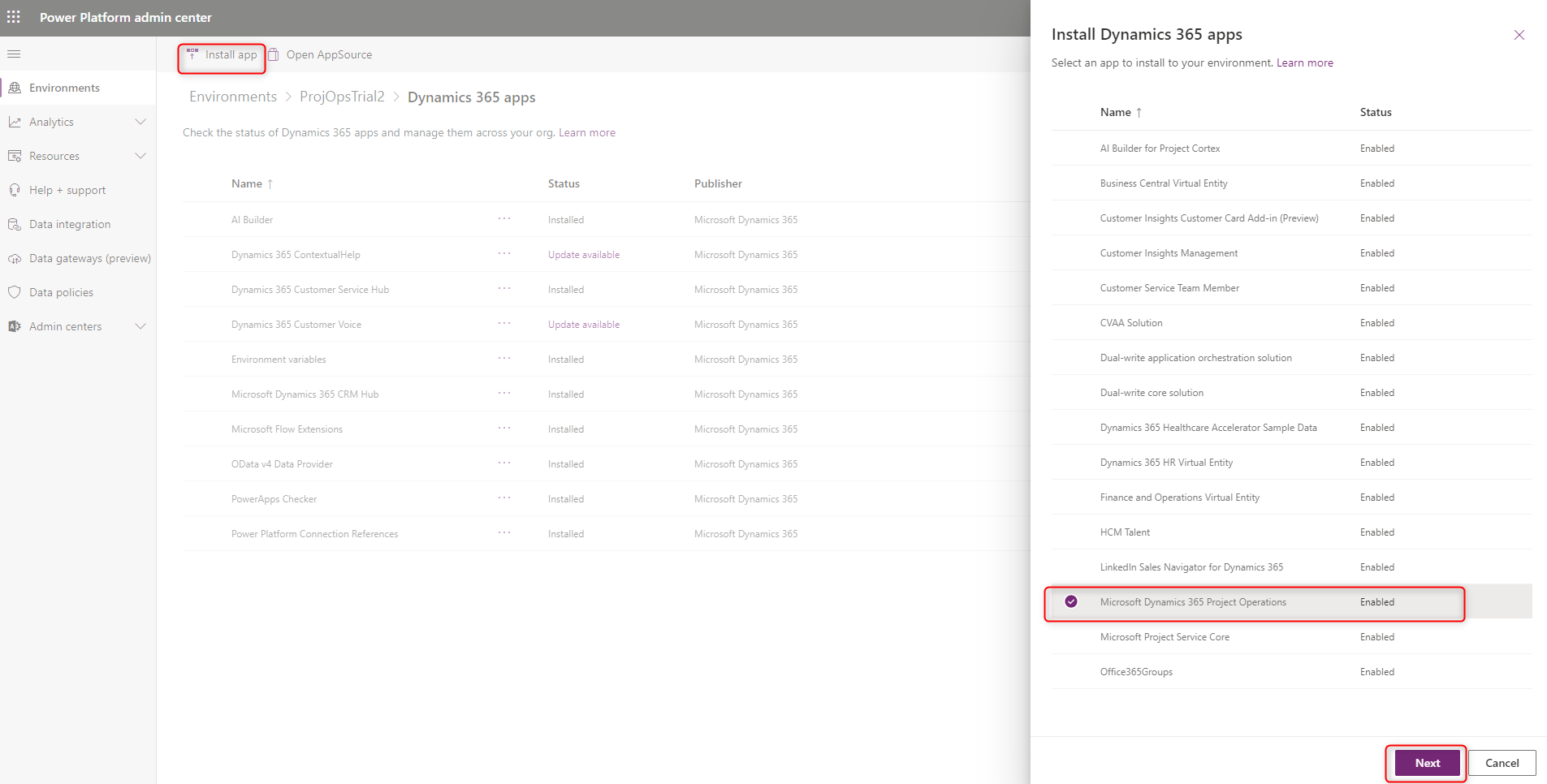
Demoandmete seadistamine
Seadistage demoandmed, järgides artiklis "Demohäälestuse ja konfiguratsiooniandmete rakendamine" toodud juhiseid.